L’avantage de changer sa messagerie vocale sur iPhone permet à son utilisateur (amateur ou pro) de rendre à l’aise votre contact lors de l’appel ou après avoir laissé un message en cas d’indisponibilité. C’est également la meilleure manière de contacter la bonne personne notamment lorsque vous avez acquis de nouvel iPhone. L’objectif de cet article étant de pouvoir vous renseigner comment changer votre messagerie vocale sur iPhone ?
Messagerie vocale sur iPhone : présentation générale
Pour rappel, la messagerie vocale sur iPhone correspond au mode d’accès à la messagerie vocale visuelle sur iPhone en direct à partir d’une interface graphique. Cette dernière comporte une liste des messages transmis afin de faire une transcription et lecture non-linéaire. Ce service apple est disponible sur une application mobile distribuée par l’opérateur mobile (orange, free mobile, bouygues telecom, sfr) ou depuis le système d’exploitation.
Sur l’app iPhone, la messagerie vocale liste les différents messages que vous avez reçus non encore mis à l’écoute. Toutefois, il est de votre ressort de tous les écouter ou de supprimer l’un d’entre eux.
En fait, l’affichage de l’option de messagerie vocal, de transcription desdits messages ou de MVV dépendent des opérateurs de la région d’utilisation de votre iPhone. Sachez que messagerie vocale transcrite convertit en texte les messages vocaux reçus en langue anglaise sur Ios 10 ou ultérieur. La qualité de la transcription varie suivant celle de l’enregistrement.
L’avantage de la MVV sur iPhone réside dans la simplicité d’écoute des messages vocaux sans être obligé de composer le numéro de l’auteur de la messagerie en question. A cela s’ajoute : l’écoute des messages selon votre préférence, la disponibilité de l’ensemble des messages vocaux, la réponse directe par sms, la possibilité de consulter tous les auteurs de la messagerie… 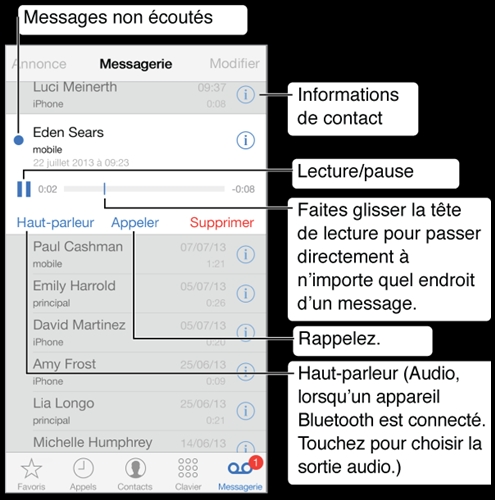
Messagerie vocale sur iPhone : étapes à suivre pour la modifier
Pour configurer sa messagerie vocale sur iPhone :
- Ouvrez votre iPhone,
- Cliquez sur l’icône dénommé « Téléphone» se trouvant en bas de l’écran d’accueil,
- Configurez maintenant la messagerie en introduisant votre mot de passe ou code secret pour sa securite,
- Décrivez l’annonce d’accueil (personnalisé ou par défaut) : l’avantage de l’annonce personnalisé réside dans la possibilité de créer de nouvelle annonce,
- Appuyez sur enregistrer pour dicter l’annonce,
- Arrêtez la dictée personnalisée après l’avoir faîte,
- Faîtes une réécoute et réenregistrement de la messagerie lorsque vous n’êtes pas encore satisfaite,
- Sauvegarder l’annonce sitôt que vous êtes satisfaite,
- Refaites la même procédure si vous souhaitiez refaire un changement de messagerie vocale.
En revanche, pour les contenus des différentes messageries vocales sur iPhone :
- Trouvez la date et heure de réception des messages,
- Lisez l’identité des appelants,
- Visualisez la durée de la messagerie vocale sur le répondeur.
Pour trouver la liste des messages vocaux reçus sur iPhone :
- Activer l’appli « téléphone »,
- Cliquer sur « messagerie/répondeur » se trouvant à droite en bas de l’écran d’accueil,
- Trouver la liste proprement dite qui s’affiche avec des points bleus,
- Appuyer enfin sur l’icône de chaque message pour l’écouter ou le lire un par un.
Mot de la fin
La prochaine fois, vous serez apte à distinguer comme un pro la procédure de configuration de messagerie vocale iPhone de celle des Smartphones.




